Implementieren und Anpassen von Keyframes
In der Animation und beim Filmemachen ist ein Keyframe (oder Schlüsselbild) eine Zeichnung oder Aufnahme, die den Anfangs- und Endpunkt eines fließenden Übergangs definiert. Mit LUXEA Pro Video Editor 7 können Sie Keyframes verwenden, um den Fluss Ihres Videos fachmännisch an Ihre genauen Vorgaben anzupassen. Mit Keyframes können Sie die Lautstärke anpassen, Transformationen durchführen, Filter anwenden und vieles mehr. Keyframes befinden sich im Eigenschaftenfenster, wenn Medien in der Timeline ausgewählt sind. Im Eigenschaftenfenster wird eine eigene Keyframe-Zeitleiste angezeigt.
Platzieren eines Keyframes auf der Timeline:
Wenn Sie ein Medium ausgewählt haben, werden im Eigenschaftenfenster eine Reihe von Parametern und rechts davon eine Zeitleiste angezeigt. Wenn Sie auf das Rautensymbol der Option klicken, wird ein Keyframe auf der Zeitachse an der Stelle des Abspielkopfes gesetzt. Der Keyframe setzt den Parameter auf den im Eigenschaftenfenster angezeigten Wert.
Beispiel: Setzen Sie die Deckkraft auf 100 und platzieren Sie einen Keyframe. Setzen Sie später auf der Zeitachse die Deckkraft auf 50 und platzieren Sie einen zweiten Keyframe. Wenn sich der Abspielkopf vom ersten Keyframe zum zweiten bewegt, wird die Deckkraft von 100 auf 50 reduziert.
Bearbeiten von Keyframes:
Klicken Sie jederzeit auf einen Keyframe auf der Eigenschaftenleiste Zeitleiste, um den Abspielkopf an diese Position zurückzubringen und die Keyframe-Parameter anzupassen. Wenn ein Keyframe ausgewählt ist, wird er auf der Timeline rot 
 angezeigt. Alle anderen Keyframes, die nicht ausgewählt sind, erscheinen in grau
angezeigt. Alle anderen Keyframes, die nicht ausgewählt sind, erscheinen in grau 
 .
.
Klicken Sie auf den Dropdown-Pfeil links neben dem Parameter, den Sie einstellen möchten, um eine Linie anzuzeigen, die die Veränderung der Parameter im Verlauf der Zeitleiste darstellt. Wenn die Keyframes auf Linear  eingestellt sind, fließt der Übergang von Punkt A nach B ohne Variation. Wenn die Keyframes auf Bezier
eingestellt sind, fließt der Übergang von Punkt A nach B ohne Variation. Wenn die Keyframes auf Bezier  eingestellt sind, folgt der Übergang zum nächsten Keyframe einer einstellbaren Kurve. Klicken Sie auf die roten Punkte oder die rote Linie in der Timeline und ziehen Sie nach oben, unten, links oder rechts, um die Kurvenlinie anzupassen und den Anpassungsfluss nach Ihren Wünschen zu gestalten.
eingestellt sind, folgt der Übergang zum nächsten Keyframe einer einstellbaren Kurve. Klicken Sie auf die roten Punkte oder die rote Linie in der Timeline und ziehen Sie nach oben, unten, links oder rechts, um die Kurvenlinie anzupassen und den Anpassungsfluss nach Ihren Wünschen zu gestalten.
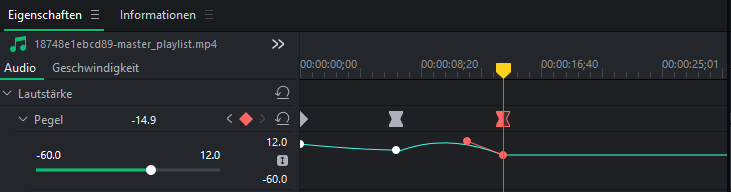
Kopieren und Einfügen von Keyframes:
Keyframes können kopiert und dann in andere Clips eingefügt werden.
Um Keyframes zu kopieren:
- Wenn der Clip auf der Zeitachse ausgewählt ist, klicken Sie mit der linken Maustaste auf den Keyframe oder klicken Sie mit der linken Maustaste und ziehen Sie über mehrere Keyframes, um sie im Eigenschaftenfenster auszuwählen.
- Klicken Sie mit der rechten Maustaste und wählen Sie Kopieren, oder drücken Sie Strg + C.
- Wählen Sie den Clip auf der Timeline aus, auf den die Keyframes angewendet werden sollen.
- Klicken Sie mit der rechten Maustaste auf den Hintergrund des Eigenschaftsfensters und wählen Sie Einfügen, oder drücken Sie Strg + V.
Keyframes können nicht zwischen verschiedenen Werten kopiert und eingefügt werden, sondern nur die gleichen Werte für verschiedene Clips.
Verschieben eines Keyframes:
Keyframes können entlang der Timeline gezogen werden. Klicken Sie mit der linken Maustaste, halten Sie sie gedrückt und ziehen Sie sie nach links oder rechts, um ihre Position auf der Zeitachse anzupassen.
Keyframe-Autofit:
Wenn Sie Keyframes auf einen Clip anwenden, können Sie viele Keyframes haben, die eine große Zeitspanne abdecken. Viele der Keyframes können sogar aus der Timeline-Ansicht fallen, während Sie arbeiten. Sie können die Größe der Timeline-Ansicht einfach und schnell ändern, um alle Keyframes für einen bestimmten Parameter einzupassen.
Keyframe-Autofit verwenden:
Klicken Sie im Eigenschaftenfenster auf den Dropdown-Pfeil links neben dem Parameter, für den Sie Keyframes erstellen möchten. Dadurch wird die Schaltfläche Autofit  ganz rechts im Eigenschaftenfenster angezeigt. Klicken Sie auf diese Schaltfläche, um die Größe der Zeitleiste im Eigenschaftenfenster automatisch zu ändern und alle Keyframes für diesen Parameter anzuzeigen.
ganz rechts im Eigenschaftenfenster angezeigt. Klicken Sie auf diese Schaltfläche, um die Größe der Zeitleiste im Eigenschaftenfenster automatisch zu ändern und alle Keyframes für diesen Parameter anzuzeigen.
Löschen eines Keyframes:
Klicken Sie auf den Keyframe, der gelöscht werden soll, und führen Sie einen der folgenden Schritte aus:
- Drücken Sie die Taste Löschen.
- Klicken Sie mit der rechten Maustaste und wählen Sie Löschen.
Alle Keyframes löschen:
Sie können alle Keyframes für einen bestimmten Wert oder alle Keyframes für einen ganzen Clip auf einmal löschen.
So löschen Sie alle Keyframes für einen bestimmten Wert:
- Klicken Sie mit der rechten Maustaste auf den Keyframe auf der Zeitachse im Eigenschaftenfenster, der auf den Wert ausgerichtet ist, den Sie zurücksetzen möchten.
- Klicken Sie im Kontextmenü auf Alle löschen.
So löschen Sie alle Keyframes für alle Werte in einem Clip:
- Klicken Sie mit der rechten Maustaste auf eine freie Stelle auf der Zeitachse im Eigenschaftenfenster.
- Klicken Sie im Kontextmenü auf Alle löschen.